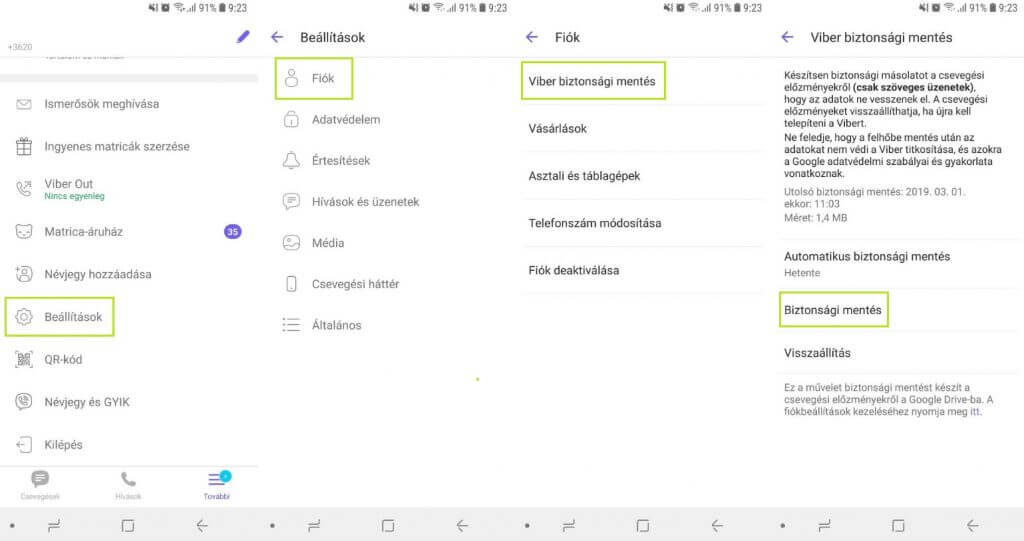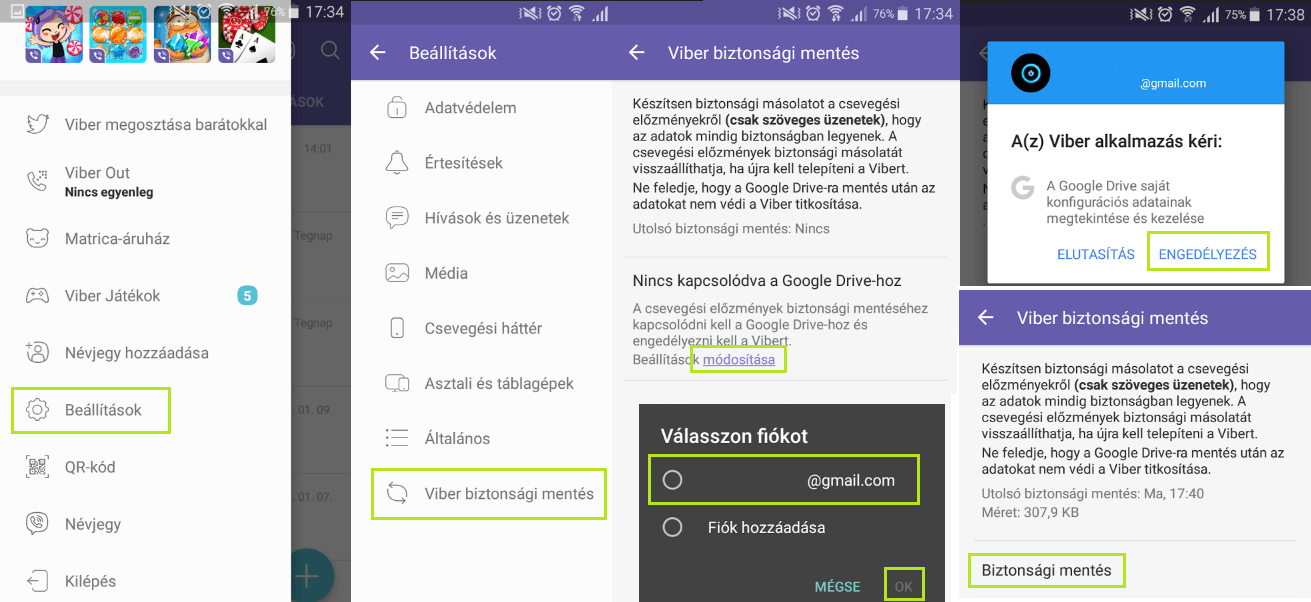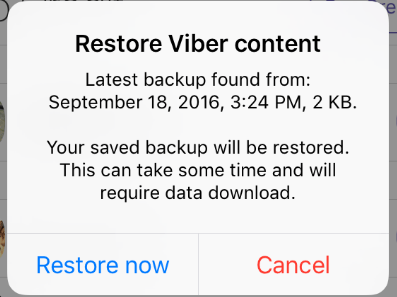A családtagjainkkal, barátainkkal folytatott csevegéseink egyfajta szöveges emlékképként is funkcionálnak, amelyeket évek elteltével is nosztalgiával, szívesen olvasunk vissza. Az emlékek őrzése mindannyiunk számára kiemelten fontos, így érdemes lehet a biztonság kedvéért a Viber csevegéseinkről is biztonsági mentést készíteni. Az alábbiakban részletesen ismertetünk minden fontos tudnivalót a Viber üzeneteink mentésének lépéseiről.
Viber üzenetek mentése
A Viber korai verzióiban is elérhető volt az üzenetek biztonsági mentése, azonban igazán kiforrott csak a 6.1-es verzió után lett, így javasoljuk, hogy mindig frissítsünk a legújabb verzióra. Kizárólag a 6.1-es, vagy annál frissebb alkalmazásnál van lehetőségünk a mentett üzeneteket visszaállítani.
A biztonsági mentést a Viber korábbi verzióiban kizárólag manuálisan tudjuk megtenni, nincs lehetőség automatikus mentés beállítására. Ezért is nagyon fontos frissíteni a Viber legújabb verziójára.
Biztos lehetek benne, hogy minden Viber üzenet mentésre kerül?
Nem, van néhány korlátozás:
- Rejtett csevegések nem kerülnek mentésre
- Kimenő képek, videók nem kerülnek mentésre
- A sikertelen küldések nem kerülnek mentésre
Üzenetek biztonsági mentése Androidon
A legfrissebb Viber verzió megújult felhasználói felülettel és kibővített biztonsági funkciókkal érkezett, így a biztonsági mentés lépései is módosultak az alábbiak szerint.
- Nyissuk meg a Viber alkalmazást a telefonunkon.
- Érintsük meg a jobb alsó sarokban a További ikont.
- A megnyíló menüben görgessünk lefelé és válasszuk a Beállítások menüpontot.
- A következő ablakban érintsük meg a Fiók, majd a Viber biztonsági mentés menüpontokat.
- A Viber biztonsági mentés menüben érintsük meg a Biztonsági mentés sort az üzeneteink azonnali biztonsági mentéséhez.
- Az Automatikus biztonsági mentés menüpontot megérintve lehetőségünk van beállítani, hogy a Viber milyen időközönként készítsen automatikusan biztonsági mentést.
- Minden biztonsági mentés a Google fiókunkhoz kapcsolódó Google Drive tárhelyre fog kerülni.
A Viber korábbi verzióban:
- Nyissuk meg a Viber alkalmazást.
- Érintsük meg a bal felső sarokban a menü ikont.
- Válasszuk a Beállítások menüpontot, majd a Viber biztonsági mentés lehetőséget.
- Androidos készülékkel a Google Drive tárhelyre van lehetőségünk a mentést feltölteni, amelyhez regisztrálnunk szükséges a Google Drive fiókunkat.
- Érintsük meg a Beállítások módosítása linket.
- Ekkor válasszuk ki a telefonunkhoz regisztrált Google fiókot, vagy szükség esetén adjunk hozzá egy újat. Jóváhagyáshoz érintsük meg az OK gombot.
- A Viber ekkor jóváhagyásunkat kéri a Google Drive kezeléséhez, amelyet az Engedélyezés gombbal tudjuk megerősíteni.
- Válasszuk a Biztonsági mentés gombot az üzeneteink mentéséhez. Ezt a lépést javasolt minél gyakrabban megtennünk.
Üzenetek biztonsági mentése iPhone telefonokon
- Nyissuk meg a Viber főképernyőjén a menüt a bal felső sarokban található ikon segítségével.
- Érintsük meg a Beállítások / Biztonsági mentés lehetőséget.
- Érintsük meg a Biztonsági mentés gombot.
Figyelem! Nincs automatikus biztonsági mentés, a fenti lépéseket manuálisan kell megtennünk minden mentéskor!
- Amennyiben még nem regisztráltuk az iCloud tárhelyünket, nyissuk meg az iPhone beállítások menüjét.
- Válasszuk az iCloud lehetőséget, majd jelentkezzünk be a felhasználói fiókunkba.
- Válasszuk az iCloud Drive opciót és engedélyezzük.
- Az alkalmazás listában keressük meg a Vibert, majd aktiváljuk a kapcsoló segítségével.
Viber biztonsági mentés visszaállítása
A biztonsági mentéssel az üzeneteink visszaállításához ellenőrizzük, hogy be vagyunk-e jelentkezve a felhő tárhelyünkre, amelyre a mentés korábban feltöltöttük.
Fontos, hogy kizárólag azonos telefonszámra és operációs rendszerre tudjuk visszaállítani az üzeneteinket. Például, ha androidos telefonunk volt, arról a biztonsági mentést nem tudjuk egy iPhonera visszatölteni.
A legfrissebb Viber alkalmazásban
- Nyissuk meg a Viber alkalmazást a telefonunkon.
- Érintsük meg a jobb alsó sarokban a További ikont.
- A megnyíló menüben görgessünk lefelé és válasszuk a Beállítások menüpontot.
- A következő ablakban érintsük meg a Fiók, majd a Viber biztonsági mentés menüpontokat.
- Érintsük meg a Visszaállítás sort, majd a felugró ablakban erősítsük meg a szándékunkat a Visszaállítás most gomb segítségével.
A Viber korábbi verzióiban
Androidon
- A Viber telepítését követően aktiváljuk a Vibert.
- Ellenőrizzük, hogy be vagyunk-e jelentkezve a felhőtárhelyünkre, ahová korábban a mentést feltöltöttük.
- Válasszuk a Visszaállítás lehetőséget.
iPhone-on
- Ellenőrizzük, hogy be vagyunk-e jelentkezve az iCloud fiókunkba.
- Aktiváljuk a Vibert.
- Ekkor a Viber automatikusan fel fogja ajánlani a visszaállítás lehetőségét.
- Érintsük meg a Visszaállítás gombot.
Viber üzenetek szinkronizálása
A Viber applikációt aktiválhatjuk ugyanazzal a telefonszámmal a telefonunk, tabletünkön és a számítógépünkön is. Miután aktiváltuk a Viber fiókunkat több eszközön is, nincs semmilyen egyéb teendők, az alkalmazás automatikusan szinkronizálni fogja az üzeneteinket a készülékek között.
Viber üzenetek másolása új telefonra
Új telefon vásárlása esetén fontos észben tartanunk, hogy a biztonsági mentés kizárólag azonos operációs rendszerű telefonra másolható át, vagyis az androidról mentett üzeneteinket nem tudjuk az új iPhone telefonunkra átmásolni. Ugyan ez igaz akkor is, ha nem csak készüléket, hanem telefonszámot is váltunk. Új telefonszámra nem lehetséges a korábbi üzenetek átmentése.